Generowanie sprawozdania opisowego możliwe jest po wysłaniu paczki danych przez Plikomat i odbywa się w kilku prostych krokach.
Szablon
Aby wygenerować opisówkę z wykonania budżetu, w pierwszej kolejności należy dokonać wyboru szablonu. W programie SWB Asystent dostępne są dwie wersje:
- Wersja skrócona – informacja roczna o wykonaniu budżetu, zgodnie z art. 37 ust. 1 UoFP z dnia 27 sierpnia 2009 r.,
- Wersja rozszerzona – sprawozdanie roczne z wykonaniu budżetu, zgodnie z art. 267 ust. 1 UoFP z dnia 27 sierpnia 2009 r.

Wersja skrócona
Po wybraniu szablonu wersji skróconej, należy uzupełnić wyłącznie aktywne ustawienia, czyli styl tabel oraz elementy wymagane.
Uwaga! Dokument w wersji skróconej nie zawiera informacji o udzielonych umorzeniach niepodatkowych należności budżetowych, o których mowa w art. 60 UoFP.
Wersja rozszerzona
Po wybraniu szablonu wersji rozszerzonej, oprócz wyboru stylu tabel oraz uzupełnienia ustawień wymaganych, można dokonać personalizacji ustawień fakultatywnych.
Styl tabel
Program daje możliwość wyboru stylu wydruku tabel w opcji standard (ciemne nagłówki) lub opcji eko (białe nagłówki).
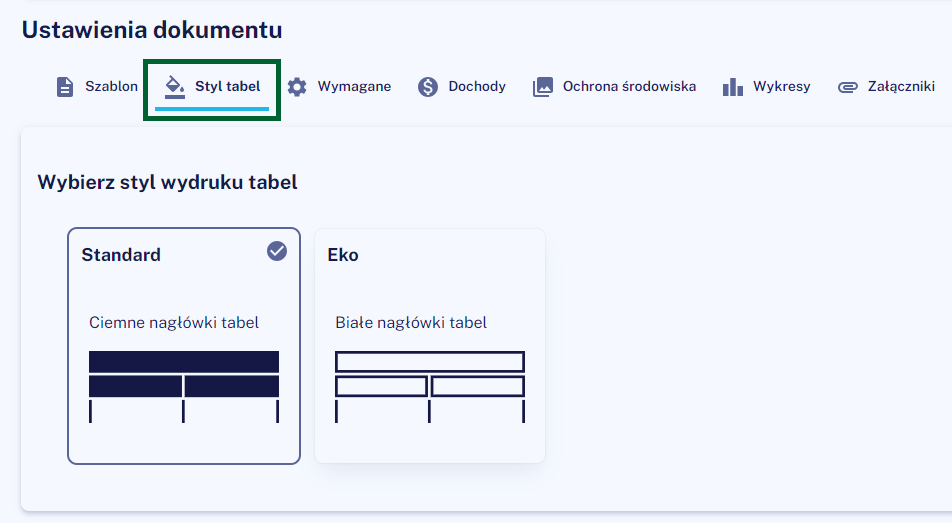
Wymagane ustawienia
Aby wygenerować sprawozdanie opisowe należy uzupełnić elementy wymagane, tj.:
- numer uchwały budżetowej podejmowanej na dzień 1.01 (numer ten powinien pojawić się automatycznie, należy sprawdzić jego poprawność, ewentualnie dokonać korekty);
- typ jednostki;
- organ stanowiący;
- organ wykonawczy.
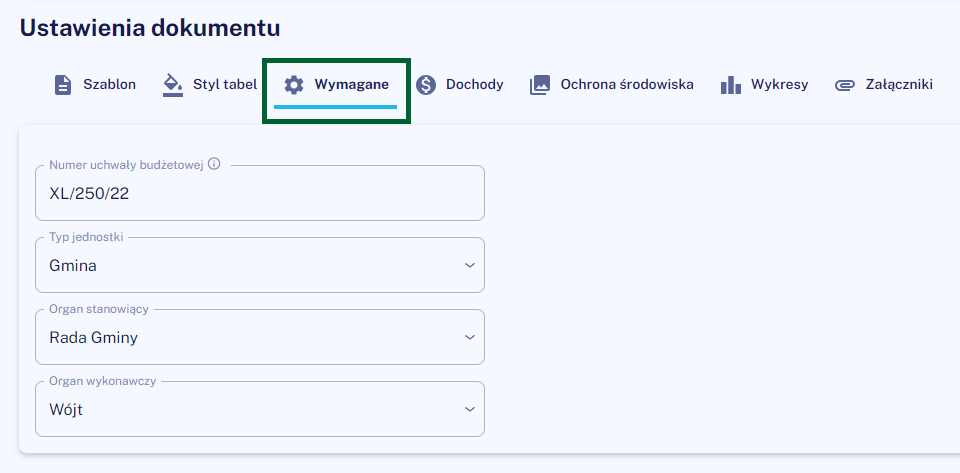
Ustawienia fakultatywne
Dochody
W programie występuje możliwość konfiguracji układu w jakim mają wyświetlać się dochody w części opisowej. Istnieje wybór między dwoma konfiguracjami:
- prezentacja dochodów wg kategorii, zachowując podział w opisie na:
- dochody bieżące, w tym: dotacje i dochody celowe, subwencja ogólna, udziały w podatkach stanowiących dochód budżetu Państwa, wpływy z podatków i opłat lokalnych, pozostałe dochody bieżące,
- dochody majątkowe w tym dochody z majątku, dotacje i środki na inwestycje, pozostałe dochody majątkowe,
- prezentacja dochodów wg struktury dział, rozdział, paragraf.
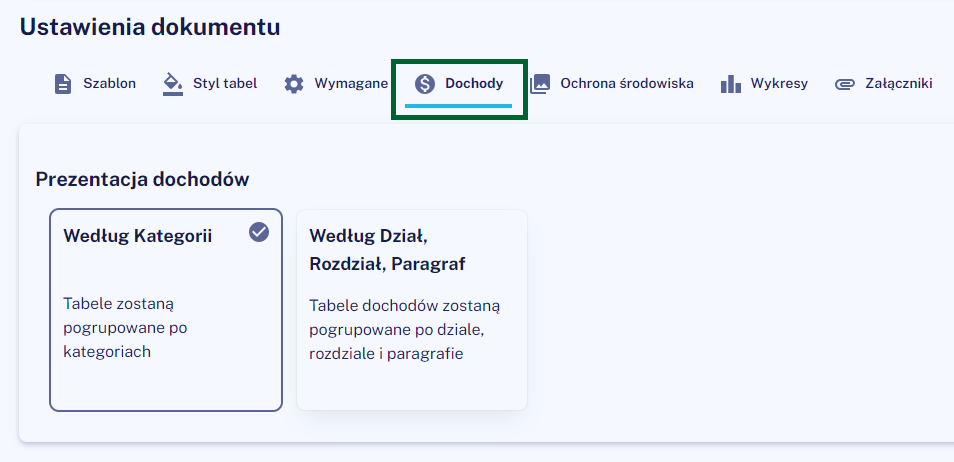
Ochrona środowiska
Aby wygenerować pełną tabelę pn. Wykonanie planu dochodów i wydatków związanych z gromadzeniem środków z opłat i kar za korzystanie ze środowiska należy zdefiniować rozdziały i paragrafy, z których realizowane były wydatki na ochronę środowiska.
Uwaga ⚠️ Dokument jest edytowalny, jeżeli nie pamiętają Państwo klasyfikacji na etapie generowania dokumentu, tabele wydatkową będzie można dodać samodzielnie na etapie dopracowywania opisówki.
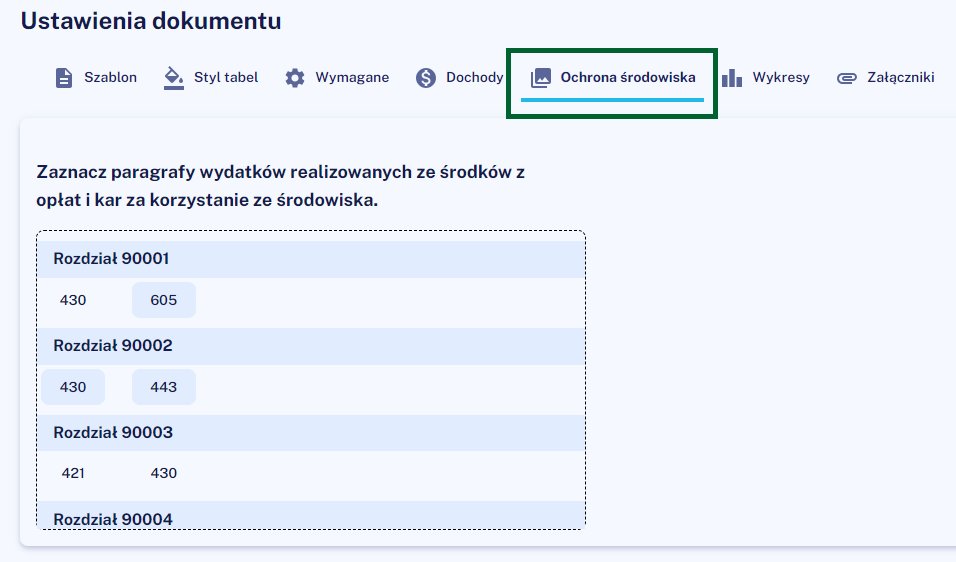
Wykresy
Ustawienia umożliwiają dokonanie wyboru, czy w dokumencie mają znajdować się wykresy w zakresie prezentacji wielkości dochodów i wydatków i w jakiej formie.
W przypadku zagregowania wykresów do opisówki w kolejnym kroku należy zdefiniować do ilu lat wstecz porównać zrealizowane w roku budżetowym dochody i wydatki (od 1 do 7 lat wstecz).
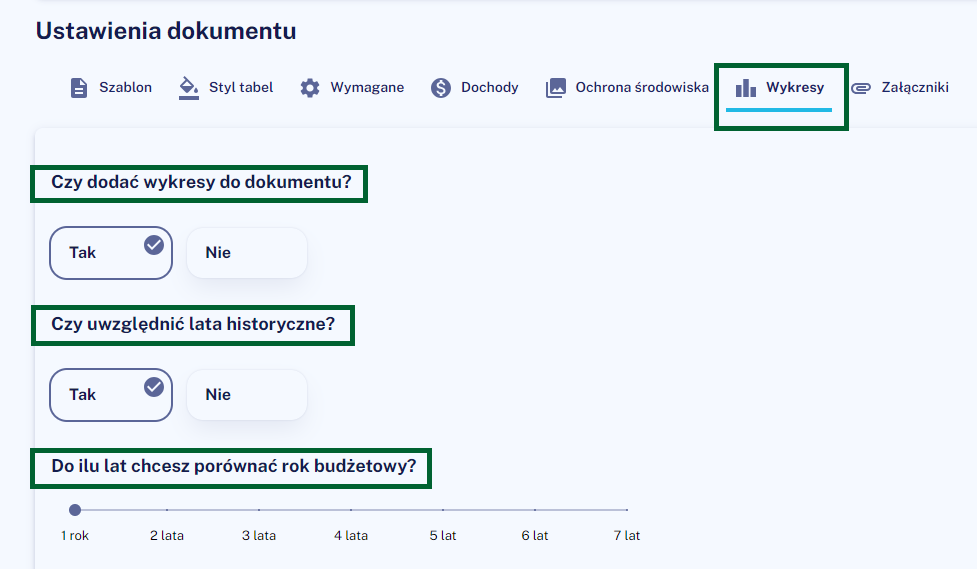
Następnie można dobrać paletę barw do wykresów spośród pięciu dostępnych wariantów kolorystycznych.

Załączniki
W kolejnej zakładce można wybrać z listy załączników wszystkie tabele, które chcemy wygenerować w dokumencie.
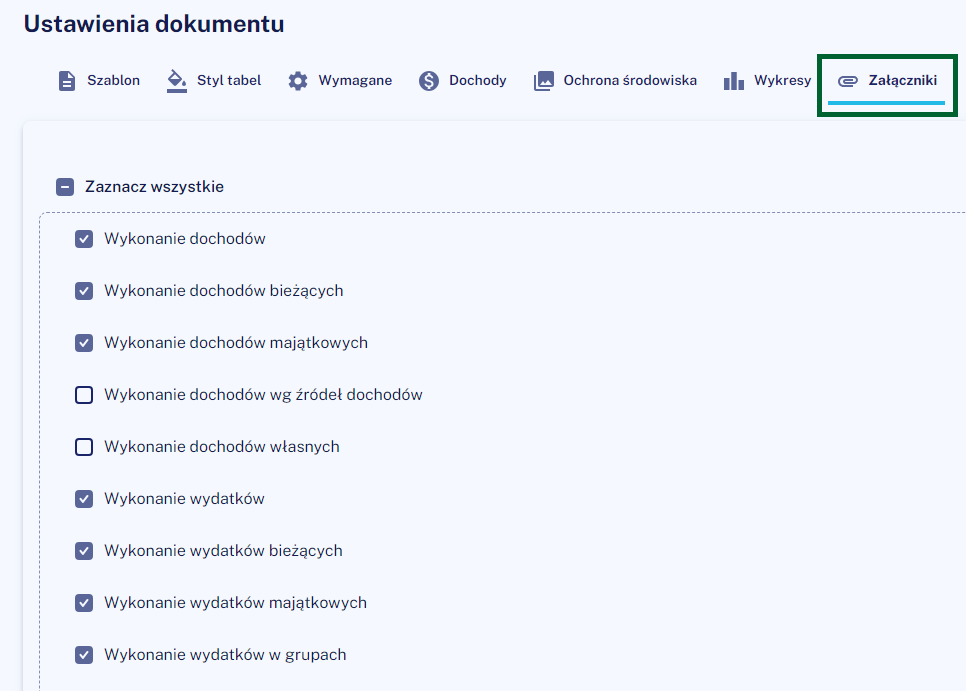
Po dokonaniu ustawień możliwe jest wygenerowanie dokumentu za pomocą przycisku „Rozpocznij generowanie”.
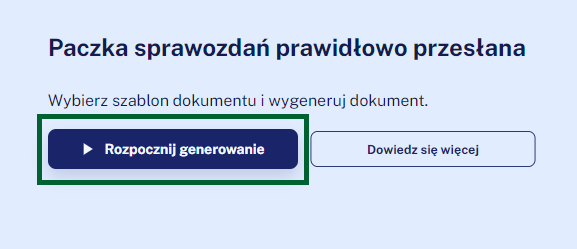
Dokument zostanie pobrany w przeglądarce i zapisany w pobranych plikach.
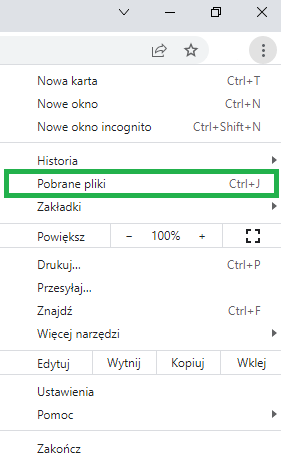
Po pobraniu dokumentu można przenieść plik z pobranych w dowolne miejsce na komputerze i dalej modyfikować.
Uwaga ⚠️ Jeżeli użytkownik wybrał szablon dokumentu w wersji rozszerzonej, po wygenerowaniu informacji opisowej, powinien dokonać personalizacji dokumentu. Po pobraniu dokumentu należy pamiętać aby odświeżyć spis treści.
Link do instrukcji personalizacji znajduje się tutaj.
W poniższej instrukcji prezentujemy krok po kroku, jak przesłać paczkę sprawozdań oraz wygenerować sprawozdanie opisowe.
Poniżej zamieszczamy instrukcję wideo, gdzie krok po kroku pokazujemy jak wygenerować roczne sprawozdanie z wykonania budżetu.